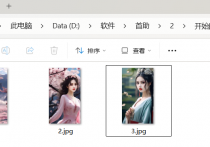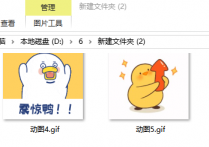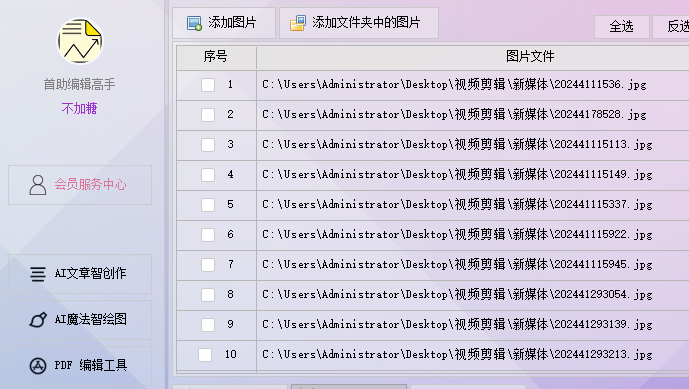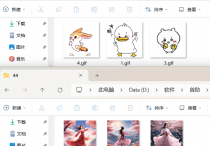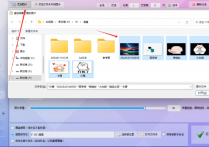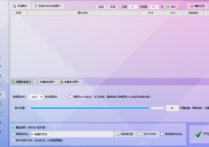从GIF到PNG的完美转换:按帧分解批量处理一步到位
在当下这个信息爆炸、视觉内容盛行的时代,GIF动图凭借其生动活泼、信息传达直观的特点,在社交互动、创意设计、日常娱乐等众多领域大放异彩。但当我们想要对GIF动图进行深度处理,比如将其逐帧分解并转换为PNG格式时,却常常陷入困境。以往,我们往往要借助复杂的工具,或者花费大量时间进行手动操作,一旦遇到帧数较多的GIF,就很容易手忙脚乱,效率极低。对于普通用户来说,想整理归档表情包,面对繁琐步骤只能望而却步;对于内容创作者而言,想提取其中的关键帧用于创作,也因操作复杂而倍感艰难。低效的帧分解与格式转换,就像一块绊脚石,严重阻碍了我们的工作和生活节奏。不过别发愁,专为解决这一痛点而生的首助编辑高手来啦!
1.准备需要转换的GIF动图,将所有文件统一保存到指定文件夹中,确保文件格式均为GIF动图格式。
2.打开"首助编辑高手"软件,在主界面上点击进入"图片批量处理"功能板块。
3.在图片批量处理板块内,点击"添加图片"按钮,从弹出的文件选择对话框中批量导入需要转换的GIF动图文件。
4.成功导入GIF动图后,在功能选项中选择"批量转换格式"功能板块。
5.在"批量转换格式"功能设置中,首先确认原图格式为GIF动图,然后勾选"按帧数分解转换"选项(若不勾选则只会转换动图的第一帧),同时设置转换后的目标输出格式为PNG格式。
6.根据实际需求调整转换后PNG图片的质量参数,质量设置越高则画质越好,但文件容量也会相应增大。
7.在保存选项设置中,点击"选择新位置"按钮,为转换后的PNG图片指定保存路径。
8.确认所有设置无误后,点击"开始处理图片"按钮,软件将开始按照设置批量转换GIF动图为PNG图片序列。
9.转换处理完成后,打开之前指定的保存文件夹,检查转换生成的PNG图片文件,确认转换结果是否符合预期。
首助编辑高手的出现,无疑是GIF动图处理领域的一场及时雨。它以简单易用的操作和强大的功能,打破了以往处理GIF动图的繁琐与低效。无论是普通用户想要轻松整理表情包,还是内容创作者需要高效提取动画素材,这款软件都能轻松胜任。它让图片批量处理变得高效又精准,曾经让人头疼的千张图片分解任务,如今也能轻松完成。有了首助编辑高手,我们就能告别繁琐操作,在GIF动图处理的道路上一路畅行,尽情享受高效便捷带来的乐趣。